Ulkoisen näytön irrottaminen on helppoa; vainVedä kannettavaan tietokoneeseen kytketty VGA- tai HDMI-johto ulos. Se on melko yksinkertaista, mutta jos et tunne johtojen joustamista aina kun haluat irrottaa näytön, tarvitset yksinkertaisemman ratkaisun, joka ei pakota sinua toistuvasti kytkemään ja irrottamaan kaapeleita. Emme sano, että kaapelin kytkeminen ja irrottaminen ei ole käyttökelpoinen ratkaisu. Itse asiassa se on todennäköisesti yksinkertaisin, joka toimii joka kerta ja jolla ei ole sivuvaikutuksia. Ainoa asia on, että kaapelit ja portit voivat vaurioitua, jos kytket tai irrotat niitä liikaa tai jos et ole varovainen, kun teet sen. Tässä on kaksi toteuttamiskelpoista ratkaisua näytön irrottamiseen irrottamatta sitä.
Peilaa näyttöäsi
Jos haluat irrottaa näytön yksinkertaisestiKoska et tarvitse laajennettua työpöytää lyhyen aikaa, voit vain peilittää näytöt. Tämä tekee siitä niin, että sekä sisäiset että ulkoiset näytöt näyttävät täsmälleen saman asian. Ei ole mahdollista valita, mikä on ensisijainen näyttö ja mikä on toissijainen näyttö. Kaikki avatut sovellukset näkyvät molemmilla näytöillä.
Peilaa näyttösi napauttamalla Win + P -näppäimistöäpikakuvake. Valitse ilmestyvästä valikosta Kopioi-vaihtoehto. Voit selata näitä vaihtoehtoja pitämällä Windows-näppäintä alhaalla ja napauttamalla P-näppäintä. Tämä toimii Windows 7: ssä ja uudemmissa.

Kun jatkat näyttöä uudelleen, Windows muistaa, mikä näyttö oli ensisijainen ja mikä toissijainen.
Irrota näyttö
Jos näytön päällekkäisyys ei tee temppuaja sinun on simuloitava näytön todellista irrotusta, harkitse Multi Monitor -työkalun käyttöä. Se on Nirosoftin ilmainen apuohjelma, jonka avulla voit hallita useita näyttöjä. Siinä on melko vähän ominaisuuksia, kuten mahdollisuus kytkeä kytketty näyttö pois päältä tai poistaa se käytöstä. Tämä työkalu toimii vain, jos sinulla on vähintään kaksi näyttöä.
Suorita Multi Monitor Tool ja sen luettelostanäyttää, että se täyttää, valitse ulkoinen näyttö. Napsauta sitä hiiren kakkospainikkeella ja valitse joko Poista valitut näytöt käytöstä tai Poista näytöt käytöstä. Tämä koskee vain valitsemasi näyttöä. Voit kytkeä näytön takaisin päälle valitsemalla sen uudelleen ja valitsemalla Ota käyttöön tai Ota käyttöön -vaihtoehdon.
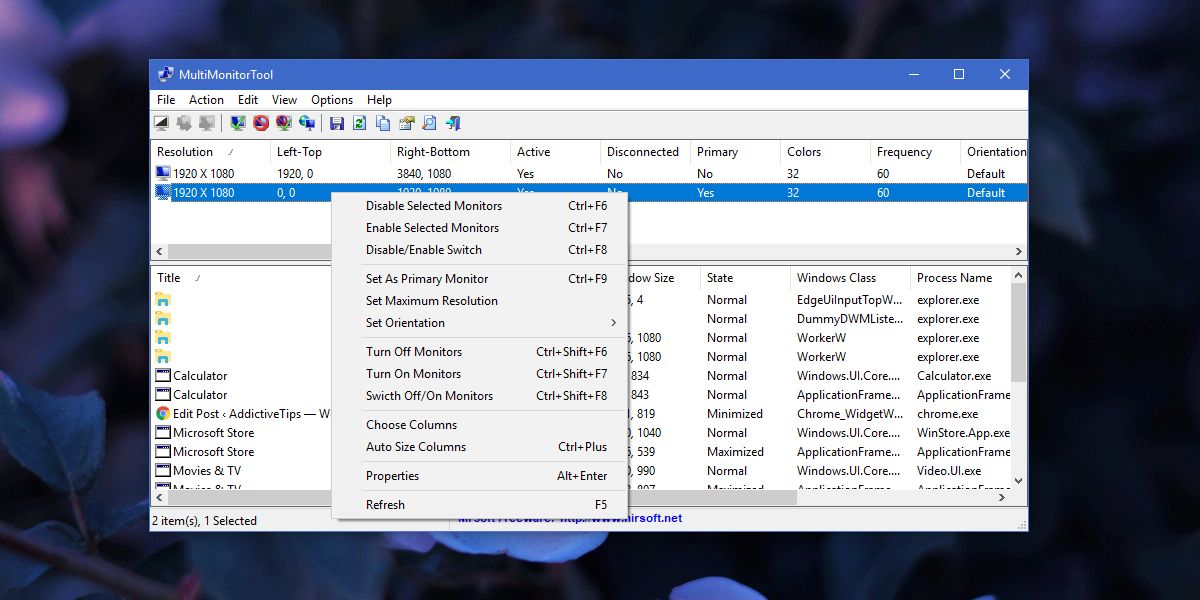
Tällä menetelmällä on pieni ongelma; kun otat käyttööntai kytke ulkoinen näyttö päälle, Windows ei muista mikä oli ensisijainen ja mikä toissijainen näyttösi. Yhdistämäsi näyttö on aina asetettu toissijaiseksi näytöksi.
Voit siirtyä Asetukset-sovellukseen Windows 10: ssä jaAseta ensisijainen ja toissijainen näyttösi Järjestelmä> Näyttö -kohdassa uudelleen. Jos tämä on liian hankalaa, voit sen sijaan tallentaa näytön nykyiset kokoonpanot ja ladata sen toisen näytön käyttöönoton jälkeen. Tämä palauttaa näyttöasetukset takaisin samaan tapaan kuin ne olivat ennen ulkoisen näytön irrotusta.
Voit tallentaa näytön nykyiset kokoonpanot asettamallaylös näytöt täsmälleen miten pidät niistä. Avaa Monimonitorityökalu ja siirry kohtaan Tiedosto> Tallenna näyttöjen kokoonpano. Voit ladata kokoonpanon siirtymällä kohtaan Tiedosto> Lataa näytöt.
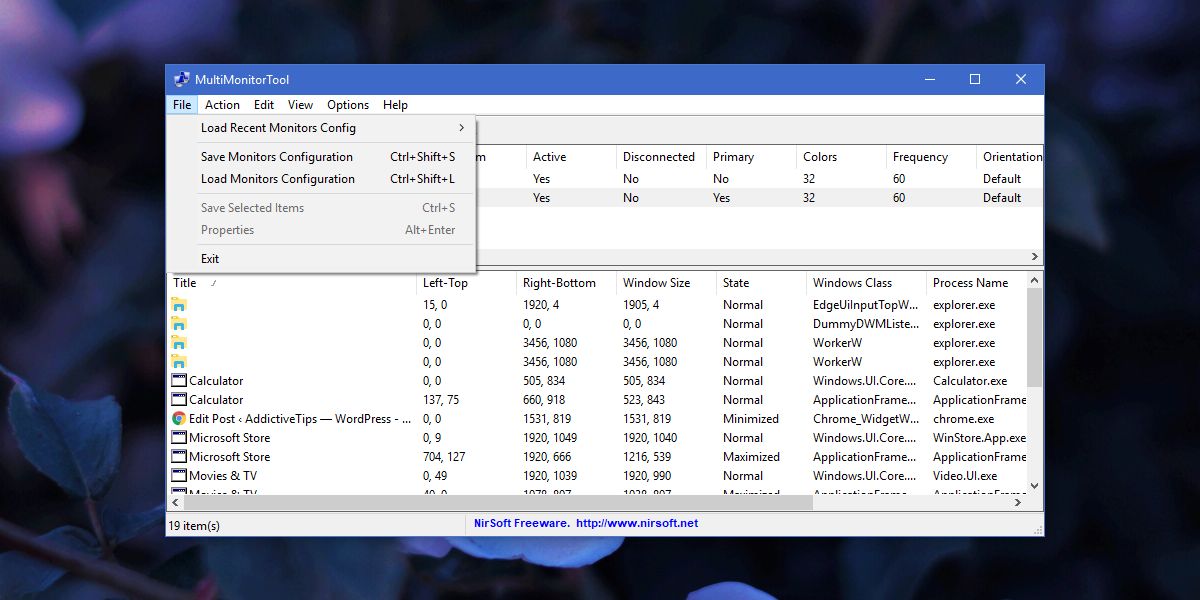











Kommentit